excel绝对值函数
Excel中,绝对值函数是处理数据时常用的工具之一,特别是在需要忽略数值的正负符号而只关注其大小的情况下,绝对值函数能够帮助用户快速获取数值的非负值,无论是在数据分析、财务报表还是日常计算中都非常实用,本文将详细介绍Excel中的绝对值函数及其使用方法。
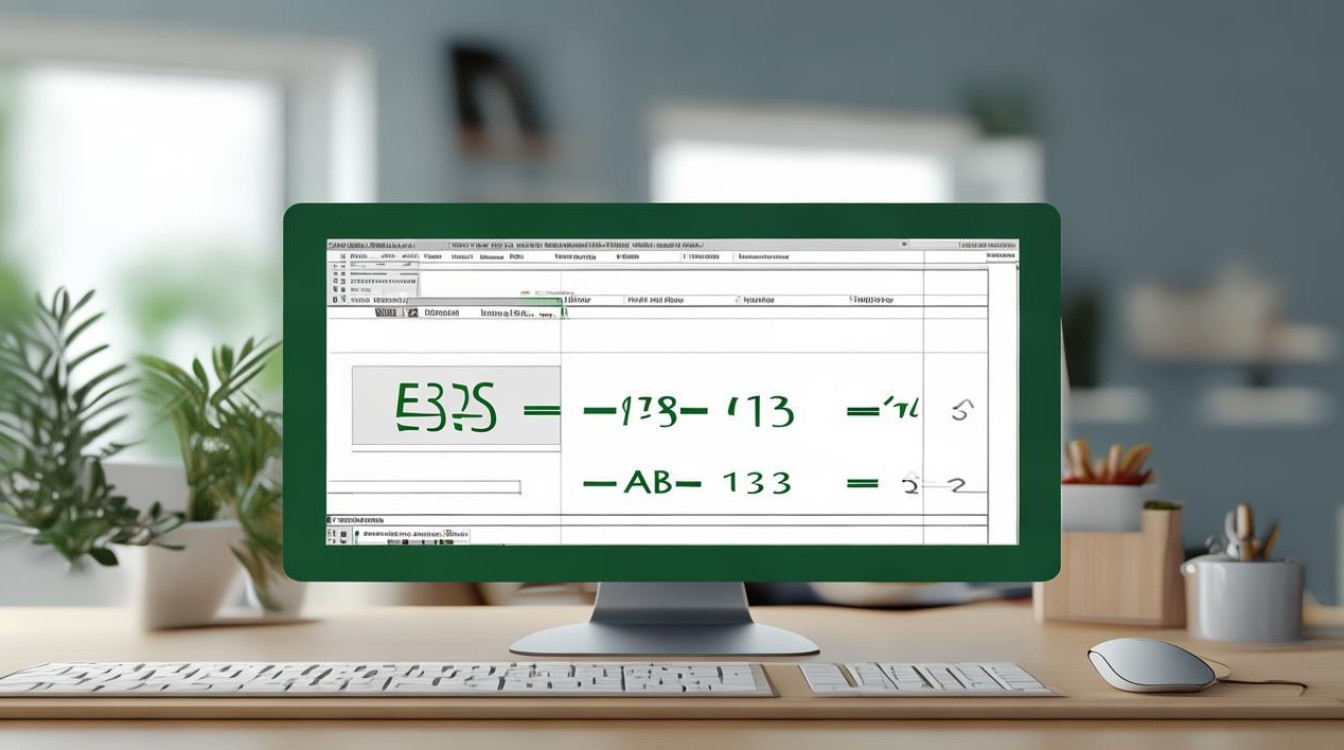
Excel绝对值函数
Excel中的绝对值函数主要是ABS函数,它的功能非常简单:返回一个数的绝对值,绝对值是指一个数在数轴上与原点的距离,因此无论输入的是正数还是负数,ABS函数都会返回一个非负的结果。
ABS函数的基本用法
ABS函数的语法非常直观,只需要一个参数,即要计算绝对值的数值或单元格引用,基本语法如下:
=ABS(number)
number可以是具体的数值、单元格引用或者是一个表达式,如果A1单元格中的数值是-5,那么在B1单元格中输入=ABS(A1),按回车键后,B1单元格将显示5,这就是-5的绝对值。
实际应用案例
单个数值的绝对值计算
假设在A1单元格中有一个数值-10,要在B1单元格中显示其绝对值,可以按照以下步骤操作:
- 选中B1单元格。
- 输入公式
=ABS(A1)。 - 按回车键确认。
B1单元格将显示10,这就是-10的绝对值。
多个数值的绝对值计算
如果需要计算多个单元格的绝对值,可以结合其他函数使用,要计算A1到A10单元格的绝对值总和,可以使用以下公式:
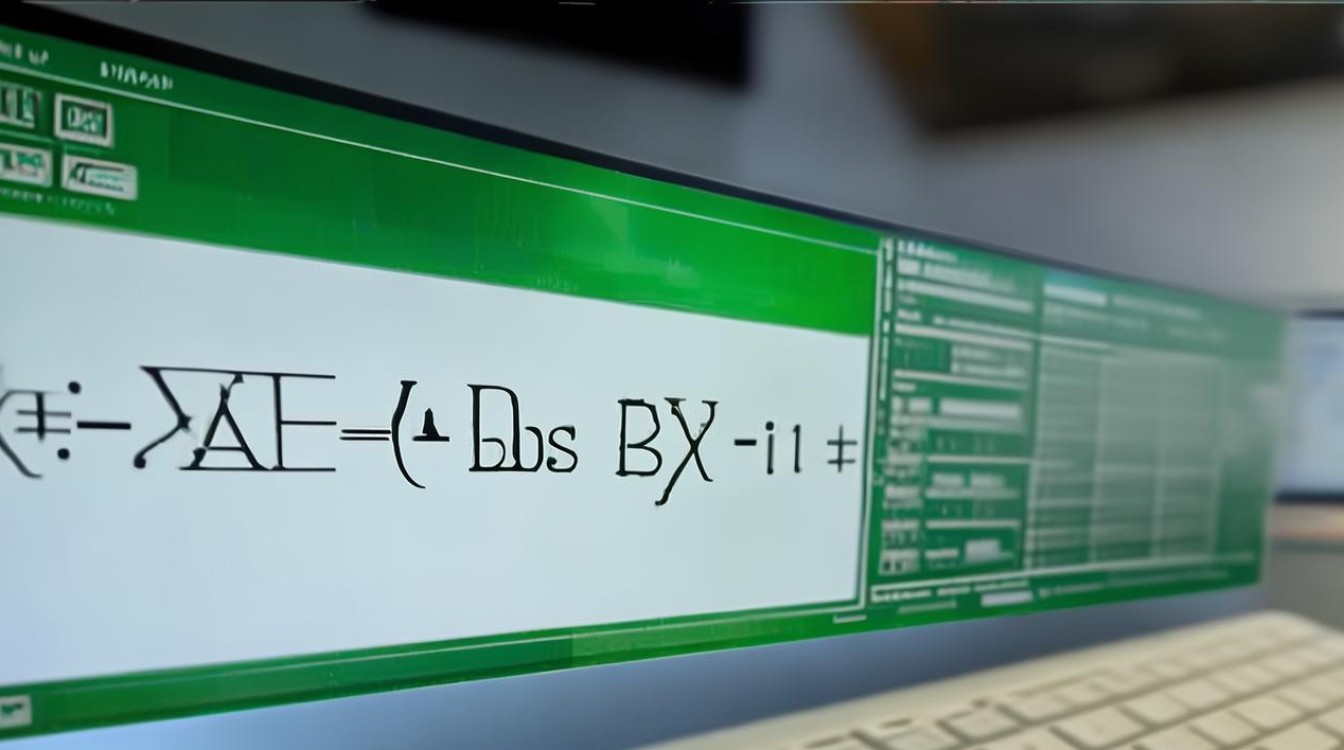
=SUM(ABS(A1:A10))
但需要注意的是,直接使用SUM(ABS(A1:A10))在Excel中会报错,因为ABS函数不支持数组运算,为了解决这个问题,可以使用数组公式,正确的数组公式如下:
=SUM(ABS(A1:A10))
输入这个公式后,需要按下Ctrl+Shift+Enter组合键来确认,Excel会自动将其转换为数组公式。
结合其他函数使用
ABS函数可以与其他函数结合使用,以实现更复杂的计算,在财务报表中,可能需要计算净利润的绝对值,可以使用以下公式:
=ABS(净利润单元格)
在数据分析中,计算误差的绝对值也是一个常见需求,可以使用以下公式:
=ABS(实际值单元格 预测值单元格)
ABS函数还可以与IF函数结合使用,根据条件返回不同的结果,要计算特定范围内的数值的绝对值,可以使用以下公式:
=IF(AND(A1>=10, A1<=20), ABS(A1), A1)
这个公式的意思是,如果A1中的数值在10到20之间,则返回其绝对值;否则返回A1本身。
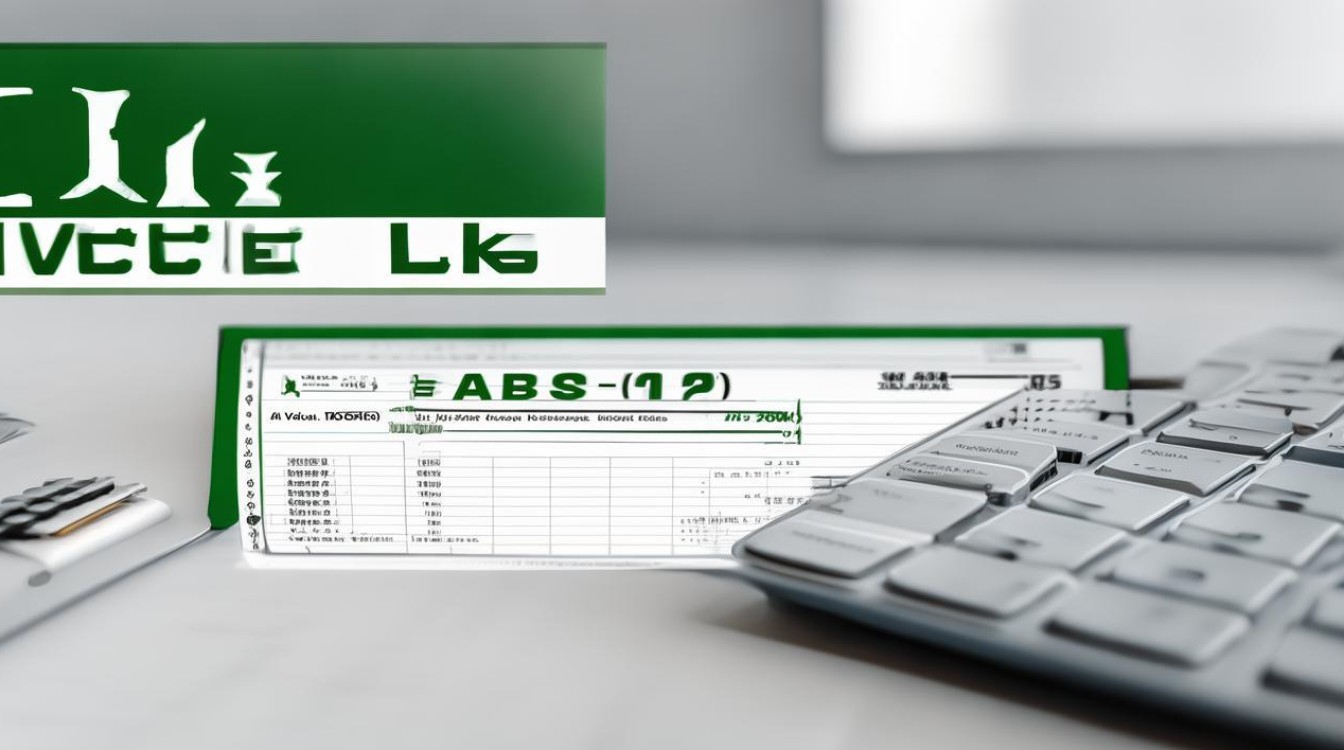
注意事项
- 数据类型:确保输入的数据是数值类型,如果单元格中包含文本或其他非数值类型,
ABS函数会返回错误,可以使用ISNUMBER函数进行检查。 - 数据范围:在使用数组公式时,确保数据范围正确,错误的数据范围可能会导致公式返回错误结果。
- 错误处理:在处理复杂数据时,建议使用
IFERROR函数进行错误处理,以确保公式不会因为错误而中断。
相关问答FAQs
问题1:如何在Excel中快速复制一列数据的绝对值?
解答:在一个空白单元格中输入公式=ABS(A1)(假设A1是第一个需要取绝对值的单元格),然后按下回车键确认,选中该单元格,将鼠标移至单元格右下角的小方块上,当鼠标变为十字形时,按住鼠标左键向下拖动,即可将公式复制到其他单元格中,从而快速得到一列数据的绝对值。
问题2:如何在Excel中筛选出绝对值大于某个数的数据?
解答:可以使用Excel的筛选功能结合ABS函数来实现,在数据旁边插入一列辅助列,在该列中使用ABS函数计算每一行数据的绝对值,选中整个数据区域(包括辅助列),点击“数据”选项卡中的“筛选”按钮,在辅助列的筛选下拉菜单中,选择“数字筛选”->“大于”,并输入你想要的阈值,这样,Excel就会筛选出辅助列中绝对值大于该阈值的数据行
版权声明:本文由 数字独教育 发布,如需转载请注明出处。













 冀ICP备2021017634号-12
冀ICP备2021017634号-12
 冀公网安备13062802000114号
冀公网安备13062802000114号